使用以下步骤可为选定分区指定文字样式、分区标记尺寸和分区连接线箭头。还可以指定要将分区图案填充仅应用于直接附着的空间,还是也应用于通过子分区附着的空间。
- 双击相应分区。
- 在“特性”选项板上,单击“显示”选项卡。
- 在“常规类别”下,确认为“显示构件”选择了“*无*”。
- 为“控制显示的对象”选择“此对象”。 注: 若要将修改应用于图形中的所有分区,请选择“图形默认值”设置。若要将修改应用于具有此样式的所有分区,请选择“分区样式:<样式名称>”。
- 对于“显示模式”,确认选择了所需的显示模式。
- 如有必要,展开“对象显示特性”
 “高级”。
“高级”。 - 单击
 “其他特性”。
“其他特性”。 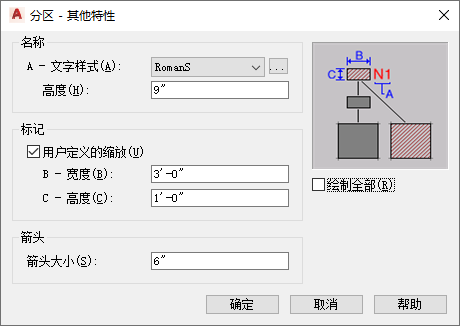
- 对于“名称”下的“文字样式”,从下拉列表中选择分区名称对应的样式,或者单击工作表按钮来创建新文字样式,该样式将出现在该列表中。
- 在“高度”中输入所需值。
- 在“标记”下,指定是否要为分区标记定义比例:
标记显示尺寸 则... 屏幕尺寸的 1/50 清除“用户定义的缩放”。 指定的比例 选中“用户定义的缩放”,然后为“宽度”和“高度”输入所需值。 - 在“箭头”下,为“箭头大小”输入所需值。
- 指定哪些空间将继承分区的图案填充:
如果希望... 则... 仅对直接附着的空间使用分区图案填充 清除“全部绘制”。 对所有直接附着的空间和所有通过其他分区附着的空间使用分区图案填充 选择“全部绘制”。 - 单击“确定”。